说到表格不得不说它的拖拽功能,非常的方便啊。下面就为大家分享excel表格数据拖拽、数据拖动、数据递增方法,一起来看看吧!
方法/步骤
(1)拖拽相同数据:如果单元格一行或一排好多数据相同,我们可以进行拖拽,鼠标移到单元格右下方那个小方块的位置
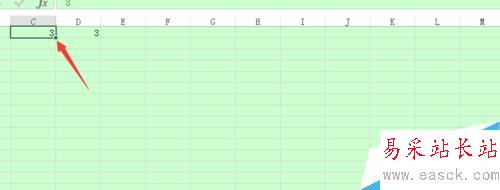
鼠标由白色十字变成黑色十字的时候,按住鼠标左键往下(根据自己需要,各个方向都可以)拖拽
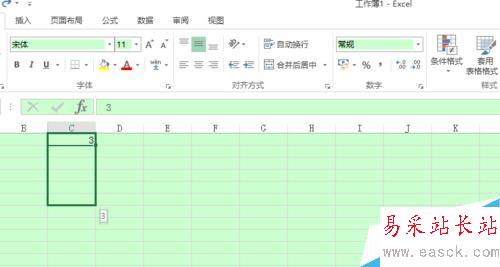
松开鼠标会发现拖拽过的地方都是刚才第一个单元格的数据
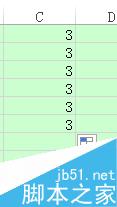
(2)拖拽让数据递增:如果单元格是有规律的1,2,3。。。这种,我们按住ctrl再按照上面提到的拖拽数据方法就可以实现数据的递增,默认是步长值为1
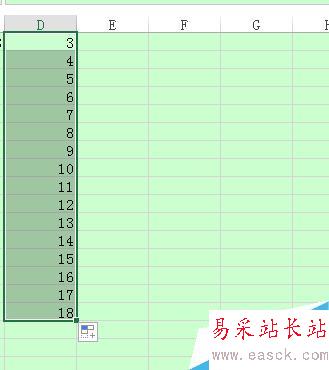
如果你要操作数据不是增加值为1,那么填写一个初始值(这里举例填写为1),然后拖动选定工作区,注意这里的拖动要鼠标为白色十字,在工具栏选择“填充”,在选择“序列”,步长值处进行设置(这里我举例设置为2),并点击”确定“
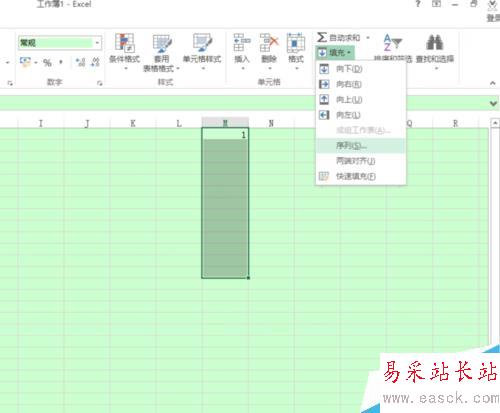

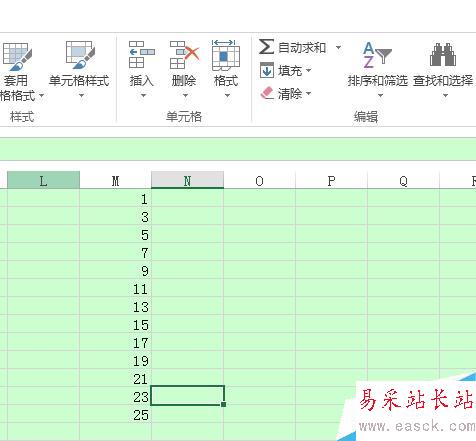
以上就是excel表格数据拖拽、数据拖动、数据递增方法介绍,操作很简单的,大家学会了吗?希望能对大家有所帮助!
新闻热点
疑难解答